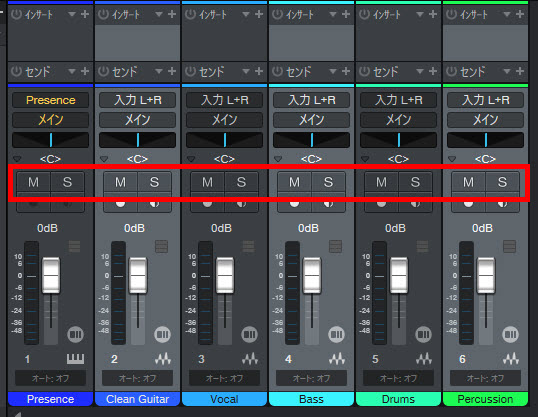トラックが増えてくると、特定のトラックのみ音を消したい、あるいは特定のトラックのみ聴きたいということがよくあります。
そういった場合は「ミュート」や「ソロ」を使います。
ここでは「ミュート」や「ソロ」の設定方法について見ていきます。
トラックのミュート(消音)
一部のトラックのみミュート(消音)させたい場合は、トラック部分にある「M (ミュート)」ボタンをクリックします。
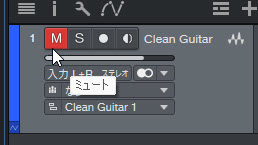
ミュートされると上図のように赤く点灯します。
複数のトラックをまとめてミュートにしたい場合は、Ctrlキー(Macではcommandキー)を押しながら、ミュートにしたいトラックをクリックしていきます。
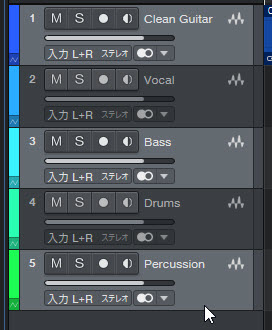
そして、選択されたどのトラックでも構わないので「M」ボタンを押すと、選択されたトラックがすべてミュートされます。
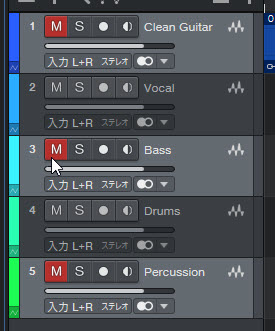
ミュートに関連して、トラックを無効化することもできます。
トラック上で右クリックで「トラックを無効化」を選択します。
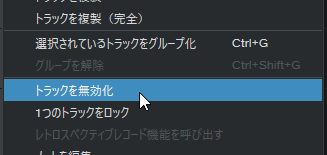
そうすると、イベントも無効化(グレー)になります。

再度有効化する場合は、トラック上で右クリックをして「トラックを有効化」を選択します。
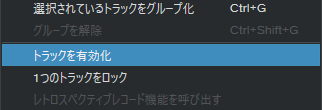
ソロモード(単体トラックだけの視聴)
任意のトラックのみ単体で聴きたい場合はMボタンの右隣にある「S (ソロ)」ボタンを押します。

ソロモードになると下図のように黄色く点灯します。
複数のトラックをまとめてソロにしたい場合は、Ctrlキー(Macではcommandキー)を押しながら、ソロにしたいトラックをクリックしていきます。
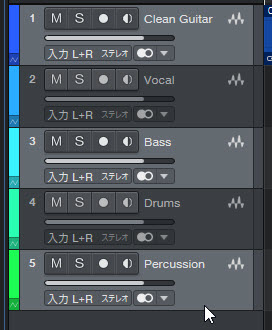
そして、選択されたどのトラックでも構わないので「S」ボタンを押します。そうすると、選択されたトラックがすべてソロモードになります。
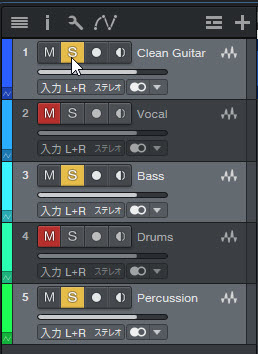
ソロはあくまで複数の中から1つのみを聴く機能ですので、ソロ状態になったトラック以外はすべてミュートされます。
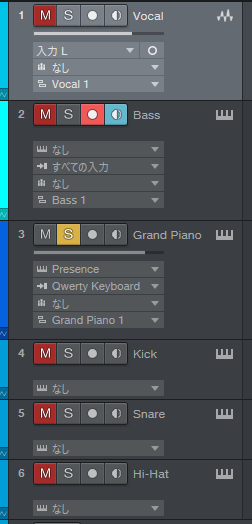
ソロモードを止めるときは、もう一度Sボタンを押して解除しておきましょう。そうしないとすべてのトラックのSボタンを押していかないとすべてのトラックが聴けなくなります。
コンソール画面からの設定
ソロとミュートは「コンソール画面(ミキサー画面)」からでも設定が可能になっています。
各トラックの中央部分に「M(ミュート)」ボタンと「S(ソロ)」ボタンが備わっています。